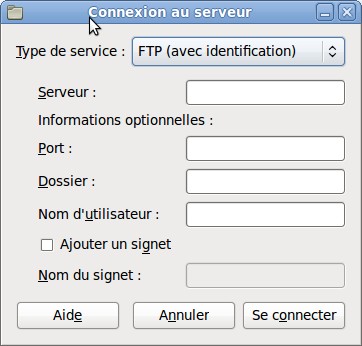Table des matières
VSFTPd : un serveur FTP sécurisé avec des utilisateurs virtuels
vsftpd est un serveur FTP stable, sécurisé et rapide.
Nous allons l'installer et le configurer ainsi :
-
Seuls les utilisateurs locaux sont autorisés à se connecter au serveur
-
En lecture seule
-
Les utilisateurs ne peuvent pas accéder à leurs répertoires
-
Les options seront réglées utilisateur par utilisateur
-
les utilisateurs seront restreints à leur répertoire d'origine
-
les transmissions seront cryptées avec un certificat auto-signé SSLTLS.
-
nous utiliserons le paramétrage par utilisateurs virtuels, avec une base de données de type Berkeley.
Chaque enregistrement n’est constitué que d'un login et d'un mot de passe.
Pour créer un nouvel utilisateur, il suffit de lui créer :-
une entrée dans la base Berkeley
-
et un fichier de configuration personnel.
Quatre scénarios illustreront les possibilités.
Le protocole ftp en lui même n'est pas sûr !
L'échange du nom d'utilisateur et du mot de passe transite en clair sur le réseau.
N'utilisez pas via ftp un compte qui a les droits sudo !
Nous supposons que le serveur sera sur le disque $DISQUE=/srv/www
Pré-requis
Installation
-
Mettez à jour :
...@...:~$ sudo apt update
-
Installez les paquets :
...@...:~$ sudo apt install vsftpd db-util ftp
Le service ftp démarre automatiquement après l'installation.
-
Vérifiez avec le programme ftp :
-
Acceptez le nom d'utilisateur proposé et donnez son mot de passe (par exemple, sur un Raspberry pi : pi / raspberry).
-
Pour sortir du ftp : bye
-
Avec la configuration d'origine, le serveur fonctionne :
-
avec un utilisateur (pi) disposant réellement d’un compte sur la machine serveur
-
mais pas en anonyme (impossible de se connecter avec l'utilisateur anonymous)
-
un ls confirme que le dossier racine est le home (/home/pi) de cet utilisateur
...@...:~$ ftp localhost Connected to localhost. 220 (vsFTPd 3.0.3)
Name (localhost:pi): 331 Please specify the password. Password:230 Login successful. Remote system type is UNIX. Using binary mode to transfer files.ftp> ls 200 PORT command successful. Consider using PASV. 150 Here comes the directory listing. ... drwxr-xr-x 8 1000 1000 4096 Aug 01 21:59 Documents ... 226 Directory send OK. ftp> bye221 Goodbye....@...:~$
depuis un PC du réseau, en vous connectant avec un logiciel comme FileZilla, avec un user/password de la machine-
vous pouvez :
-
vous déplacer dans toute la machine serveur, y compris la racine
-
télécharger un fichier depuis le serveur
mais pas :-
y écrire ou téléverser un fichier
-
ni créer un répertoire
-
ni effacer un fichier ou un répertoire
-
L'installation de vsftpd a créé l'utilisateur ftp, dont le home est /srv/ftp et le groupe ftp:
...@...:~$ cat /etc/passwd | grep ftp ftp:x:117:124:ftp daemon,,,:/srv/ftp:/usr/sbin/nologin
-
Si ce n'est pas le cas, créez-les :
...@...:~$ sudo groupadd ftp
-
Si l'utilisateur ftp existe, vous pouvez lui donner comme home le répertoire de base du serveur ftp :
...@...:~$ sudo usermod -d <disque>/ftp ftp
Et l'installation d'un serveur HTTP crée l'utilisateur www-data, dont le home est /var/www:...@...:~$ cat /etc/passwd | grep www-data www-data:x:33:33:www-data:/var/www:/usr/sbin/nologin
-
Configuration
Le fichier de configuration du serveur est /etc/vsftpd.conf : Le fichier de configuration de vsftpd. Voir la page de man Page de man vsftpd.conf
Explication des options :
-
Créez le répertoire /etc/vsftpd/user_conf et le fichier /etc/vsftpd/user_list:
...@...:~$ sudo mkdir -p /etc/vsftpd/user_conf ...@...:~$ sudo touch /etc/vsftpd/user_list
-
Sauvegardez les fichiers de configuration originaux :
...@...:~$ sudo cp /etc/vsftpd.conf /etc/vsftpd.conf.dist ...@...:~$ sudo cp /etc/pam.d/vsftpd /etc/pam.d/vsftpd.dist
Pour revenir au départ en cas de problème, il suffira de faire l'inverse :
...@...:~$ sudo cp /etc/vsftpd.conf.dist /etc/vsftpd.conf ...@...:~$ sudo cp /etc/pam.d/vsftpd.dist /etc/pam.d/vsftpd
-
créez un emplacement pour la racine du serveur :
-
Créez le répertoire <DISQUE>/srv/ftp :
...@...:~$ sudo mkdir -p <DISQUE>/srv/ftp
-
Éditez avec les droits d'administration le fichier /etc/fstab pour ajouter la ligne :
- /etc/fstab
<DISQUE>/srv /srv none bind 0 0
-
Montez /srv :
...@...:~$ sudo mount /srv
Configuration par défaut
Éditez avec les droits d'administration le fichier /etc/vsftpd.conf pour ajouter à la fin les commandes suivantes.
Commandes
Nous plaçons à la fin du fichier /etc/vsftpd.conf nos réglages par défaut :
-
Paramètres généraux :
- /etc/vsftpd.conf
... ########## Paramètres personnalisés ########## ftpd_banner=Bienvenue sur le serveur FTP de ... # un message apparaît chaque fois # qu'un utilisateur ouvre un répertoire avec un fichier .message dirmessage_enable=YES # heure locale de l'ordinateur au lieu de l'heure GMT use_localtime=YES # Nombre maximum de connexions simultanées # Au-delà, les nouveaux clients recevront un message du genre : # "erreur: serveur occupé" max_clients=200 # Nombre maximum de connexions venant de la même IP max_per_ip=4 # journalisation des transferts xferlog_enable=YES
-
Utilisateurs virtuels :
- /etc/vsftpd.conf
# Activation des utilisateurs virtuels guest_enable=YES # nom de l'utilisateur (ftp) sous lequel ils vont fonctionner # tous les utilisateurs virtuels -> utilisateur ftp avec son home /srv/ftp ftp_username=ftp guest_username=ftp nopriv_user=ftp # Fichier de config PAM pam_service_name=vsftpd
-
Connexion et contrôle d'accès :
- /etc/vsftpd.conf
# Pas d'accès anonyme, que des utilisateurs locaux # (dont les utilisateurs virtuels, mappés sur un utilisateur local) # les vrais utilisateurs locaux sont désactivés avec le fichier user_list anonymous_enable=NO local_enable=YES # On refuse les utilisateurs du fichier /etc/vsftpd.user_list # un utilisateur par ligne userlist_enable=YES userlist_deny=NO userlist_file=/etc/vsftpd/user_list # Les utilisateurs locaux restent chez eux chroot_local_user=YES allow_writeable_chroot=YES
-
Permissions :
- /etc/vsftpd.conf
# Interdiction de toute action d'écriture : # On spécifiera les droits utilisateur par utilisateur. write_enable=NO anon_mkdir_write_enable=NO anon_other_write_enable=NO anon_upload_enable=NO anon_world_readable_only=NO # droits par défaut des fichiers uploadés anon_umask=002 # Autoriser les utilisateurs locaux # à changer les permissions des fichiers chmod_enable=YES virtual_use_local_privs=YES # On n’autorise pas les utilisateurs à se faire passer pour d’autres chown_uploads=NO chown_username=nobody # Cacher les informations sur le propriétaire des fichiers (utilisateur et groupe) hide_ids=YES # Activation de la configuration utilisateur par utilisateur user_config_dir=/etc/vsftpd/user_conf
-
Sécurisation des transmissions avec SSL/TLS :
- /etc/vsftpd.conf
rsa_cert_file=/etc/ssl/private/vsftpd.pem rsa_private_key_file=/etc/ssl/private/vsftpd.pem ssl_enable=YES
après avoir créé la clé privée de 2048 bits et le certificat autosigné valable 10 ans (la clé privée et le certificat sont enregistrés dans un même fichier) :
...@...:~$ sudo openssl req -x509 -nodes -days 3650 -newkey rsa:2048 -keyout /etc/ssl/private/vsftpd.pem -out /etc/ssl/private/vsftpd.pem
Utilisateurs virtuels
Nous allons créer trois utilisateurs virtuels :
-
admin, qui aura accès à tout /srv sous l'utilisateur ftp
-
user, qui ne pourra que télécharger sous l'utilisateur ftp
-
admiweb, qui aura accès à tout le site web (/serv/www/html) sous l'utilisateur www-data
-
Éditez avec les droits d'administration le fichier /etc/vsftpd/login.txt pour y écrire les noms et mots de passe des utilisateurs virtuels (2 lignes pour chaque utilisateur) :
- /etc/vsftpd/login.txt
admin MotDePasseAdmin user MotDePasseUser admiweb MotDePasseAdmiweb
N'oubliez pas une ligne vide à la fin.
-
Créez la base de données :
...@...:~$ sudo db_load -T -t hash -f /etc/vsftpd/login.txt /etc/vsftpd/login.db
-
Protégez ces fichiers contre une intrusion :
...@...:~$ sudo chmod 600 /etc/vsftpd/login.*
Pour ajouter, modifier ou supprimer un utilisateur il faut éditer le fichier login.txt puis relancer la création de la base avec la commande du paragraphe 2.
-
Éditez avec les droits d'administration le fichier /etc/pam.d/vsftpd et remplacez son contenu par :
- /etc/pam.d/vsftpd
auth required pam_userdb.so db=/etc/vsftpd/login account required pam_userdb.so db=/etc/vsftpd/login
-
Redémarrez le serveur :
...@...:~$ sudo systemctl restart vsftpd.service
-
Vérification :
-
pi ne peut plus se connecter :
...@...:~$ ftp localhost Connected to localhost. 220 Bienvenue sur le serveur FTP de xxx
Name (localhost:pi): 331 Please specify the password. Password:530 Login incorrect. Login failed.ftp> bye221 Goodbye. -
mais admiweb le peut :
ftp localhost Connected to localhost. 220 Bienvenue sur le serveur FTP de xxx
Name (localhost:pi): admiweb 331 Please specify the password. Password:230 Login successful. Remote system type is UNIX. Using binary mode to transfer files.ftp> bye221 Goodbye.
Deux scripts pour se faciliter la vie
-
txt2db.sh régénère le fichier .db et crée un fichier de config vide s'il n'existe pas (le script est supposer résider en ~/bin/) :
- ~/bin/txt2db.sh
#!/bin/sh if [ $# = "2" ]; then rm -f $2 db_load -T -t hash -f /etc/vsftpd/$1 /etc/vsftpd/$2 chmod 600 /etc/vsftpd/login.* echo "Base créée" lignes=$(cat $1) nb=1 for ligne in $lignes do if [ $(($nb%2)) -ne 0 ]; then if [ ! -e /etc/vsftpd/user_conf/$ligne ]; then touch /etc/vsftpd/user_conf/$ligne echo "fichier /etc/vsftpd/user_conf/$ligne créé" fi fi nb=$(($nb+1)) done else echo "Il faut donner le fichier d’entrée et le fichier de sortie" fi
Rendez-le exécutable (à ne faire que la première fois) :
...@...:~$ sudo chmod +x ~/bin/txt2db.sh
Utilisation (le script est supposé résider en ~/bin/) :
...@...:~$ cd ~/bin ...@...:~$ sudo ./txt2db.sh login.txt login.db
Ce script lit les lignes du login.txt ; pour chaque login, il vérifie si un fichier de configuration existe. Si ce n'est pas le cas il en crée un vide.
Auparavant il génère le fichier db. -
Le script cleanconf.sh supprime tous les fichiers qui n'ont pas de login associé (utilisateurs supprimés) :
- ~/bin/cleanconf.sh
fichiers=$(ls /etc/vsftpd/user_conf) users="" lignes=$(cat /etc/vsftpd/login.txt) nb=1 for ligne in $lignes do if [ $(($nb%2)) -ne 0 ]; then users="$users $ligne" fi nb=$(($nb+1)) done for conf in $fichiers do found=0 for user in $users do if [ $conf = $user ]; then found="1" fi done if [ $found != "1" ]; then rm -f /etc/vsftpd/user_conf/$conf echo "Fichier /etc/vsftpd/user_conf/$conf supprimé" fi done
Rendez-le exécutable (à ne faire que la première fois) :
...@...:~$ sudo chmod +x ~/bin/cleanconf.sh
Utilisation (le script est supposé résider en ~/bin/) :
...@...:~$ cd ~/bin ...@...:~$ sudo ./cleanconf.sh
Personnalisation pour chaque utilisateur
Par défaut les utilisateurs virtuels n'ont aucun droit.
Il faut donc les définir pour chacun d'entre eux en créant dans le dossier /etc/vsftpd/user_conf un fichier de configuration pour chaque utilisateur (du même nom que le login de l'utilisateur auquel il fait référence).
Chaque fichier contient des paramètres (les mêmes que ceux de vsftpd.conf) qui remplaceront ceux de vsftpd.conf.
Généralement, on y modifie le “local_root” et les droits d'écriture.
Voici quelques exemples.
-
utilisateur admin :
- /etc/vsftpd/user_conf/admin
# Racine local_root=/srv # Lecture autorisée download_enable=YES anon_world_readable_only=NO # Écriture autorisée write_enable=YES anon_upload_enable=YES anon_mkdir_write_enable=YES # Renommage et suppression autorisés anon_other_write_enable=YES # changement des droits autorisé chmod_enable=YES virtual_use_local_privs=YES # Définit à qui appartiendront les fichiers téléversés guest_username=pi # Affichage des fichiers cachés # (important pour les fichiers htaccess) force_dot_files=YES # masque local (002 -> droits 775) local_umask=002 anon_umask=002
Cet utilisateur aura presque tous les droits et accédera au répertoire /srv et à tous ses sous-répertoires.
-
utilisateur admiweb :
- /etc/vsftpd/user_conf/admiweb
# Racine local_root=/srv/www/html # Lecture autorisée download_enable=YES anon_world_readable_only=NO # Écriture (upload) autorisée write_enable=YES anon_upload_enable=YES anon_mkdir_write_enable=YES # Renommage et suppression autorisés anon_other_write_enable=YES # changement des droits autorisé chmod_enable=YES virtual_use_local_privs=YES # Définit à qui appartiendront les fichiers téléversés guest_username=www-data chown_uploads=YES chown_username=www-data # Affichage des fichiers cachés # (important pour les fichiers htaccess) force_dot_files=YES # masque local (002 -> droits 775) file_open_mode=0777 local_umask=002 anon_umask=002
Cet utilisateur aura presque tous les droits et accédera au répertoire /srv/www/html et à tous ses sous-répertoires sous le nom www-data
-
utilisateur user :
-
Créez le répertoire <DISQUE>/srv/ftp/user :
...@...:~$ sudo mkdir -p <DISQUE>/srv/ftp/user
-
puis le fichier
- /etc/vsftpd/user_conf/user
local_root=/srv/ftp/user
Cet utilisateur ne pourra que télécharger et sera enfermé dans le répertoire /srv/ftp/user (qui doit exister).
utilisateur adminftp :- /etc/vsftpd/vsftpd_user_conf/adminftp
## l'utilisateur est enfermé dans un dossier déterminé # en commentant cette ligne, on autorise tout le site #local_root=adminftp ## droit de lecture(download) anon_world_readable_only=NO ## droit d'écriture(upload) write_enable=YES anon_upload_enable=YES ## créer des dossiers anon_mkdir_write_enable=YES ## droit de renommer, supprimer... anon_other_write_enable=YES ## pour gérer le chmod de l'utilisateur ## activer l'option #virtual_use_local_privs=YES ## définir l'option local_umask #local_umask=022 #anon_umask=022 write_enable=YES anon_upload_enable=YES
adminftp aura accès au répertoire ~ftp et à ses sous-répertoires avec tous les droits ; il ne pourra pas remonter au-dessus de ~ftp qui apparaîtra comme la racine ”/”
Redémarrez le serveur pour valider les modifications :
...@...:~$ sudo systemctl restart vsftpd.service
Tests
-
admin :
...@...:~$ ftp localhost Connected to localhost. 220 Bienvenue sur le serveur FTP de framboise 4.
Name (localhost:pi): admin 331 Please specify the password. Password:230 Login successful. Remote system type is UNIX. Using binary mode to transfer files.ftp> bye221 Goodbye.-
connexion possible
-
peut lister le répertoire, écrire, ajouter ou effacer ce qu'il veut
-
à partir de la racine /srv
admiweb :...@...:~$ ftp localhost Connected to localhost. 220 Bienvenue sur le serveur FTP de framboise 4.
Name (localhost:pi): admiweb 331 Please specify the password. Password:230 Login successful. Remote system type is UNIX. Using binary mode to transfer files.ftp> bye221 Goodbye.-
connexion possible
-
peut lister le répertoire, écrire, ajouter ou effacer ce qu'il veut
-
à partir de la racine /srv/www/html
-
les fichiers téléversés appartiennent à www-data
user :...@...:~$ ftp localhost Connected to localhost. 220 Bienvenue sur le serveur FTP de framboise 4.
Name (localhost:pi): user 331 Please specify the password. Password:230 Login successful. Remote system type is UNIX. Using binary mode to transfer files.ftp> bye221 Goodbye.-
connexion possible
-
ne peut que télécharger
-
à partir de /srv/www seulement
connexion impossible pour :-
un utilisateur réel de la machine (pi) :
...@...:~$ ftp localhost ...
Name (localhost:pi): 331 Please specify the password. Password: 530 Login incorrect. Login failed.ftp> bye221 Goodbye. -
ni en anonyme
Cinq exemples de configuration
Voir la page Vsftpd : cinq exemples de configuration
Utilisation
Gestion du service
Via systemctl :
...@...:~$ sudo systemctl COMMANDE vsftpd
Valeurs de COMMANDE :
- start
- Démarrer le serveur
- stop
- Arrêter le serveur
- restart
- Redémarrer le serveur
- status
- État du serveur
Se connecter en utilisant le serveur FTP comme un simple dossier
Sous Ubuntu
-
Raccourcis (menu en haut)
-
type de service : ftp (avec identification)
-
l'adresse du serveur :
-
le nom d'utilisateur
-
et Se connecter
On peut aussi cocher la case pour créer un signet en le nommant.
On se retrouve avec un dossier distant dans lequel on peut naviguer.
Ne pas oublier de se déconnecter (démonter)
Sous Windows
-
Double-clic sur Favoris réseau
-
puis sur Ajouter un favori réseau
-
cliquer sur Suivant deux fois de suite
-
saisir, dans le champ Adresse réseau ou Internet, la ligne ftp://identifiant:motdepasse@adressedevotresiteftp/
-
Suivant
-
taper l'adresse du site dans le champ Entrez un nom pour ce favori réseau
-
Suivant
-
Terminer.
Désormais, on peut se connecter directement sur le serveur FTP, en :
-
double-cliquant sur Favoris réseau
-
puis sur l'icône du serveur
-
et ainsi accéder aux dossiers et fichiers qu'il contient dans la limite des droits accordés.
Désinstallation
-
Désinstallation partielle : Pour désinstaller le serveur vsftpd, en gardant les fichiers de configuration :
$ sudo apt-get remove vsftpd
-
Pour tout remettre à plat :
...@...:~$ sudo apt remove --purge vsftpd db-util ...@...:~$ sudo mv /etc/vsftpd.conf.dist /etc/vsftpd.conf ...@...:~$ sudo mv /etc/pam.d/vsftpd.dist /etc/pam.d/vsftpd
La remise à plat supprime définitivement des données de votre disque dur !
Si vous n'êtes pas sûr de vous, la désinstallation partielle est préférable.
Voir aussi
-
VSFTPD
-
Documentation spécifique dans le répertoire /usr/share/doc/vsftpd/ et les man
-
(en) Page consacrée à vsFTPd sur freshmeat : http://freshmeat.net/projects/vsftpd/
vsftpd.conf-
(en) Page de manuel : http://vsftpd.beasts.org/vsftpd_conf.html
-
(fr) principales options de vsftpd.conf : http://web.mit.edu/rhel-doc/4/RH-DOCS/rhel-rg-fr-4/s1-ftp-vsftpd-conf.html
-
(fr) Toutes les directives traduites en français : http://www.walkonthegrass.net/tutoriels/Linux/vsftpd
VSFTPD sur un Raspberry Pi-
Utilisateurs virtuels
-
(fr) Les pages de supinfo : http://www.labo-linux.com/articles/imported/3259-vsftpd-et-utilisateurs-virtuels
-
(en) Pour gérer votre db Berkeley : http://www.sleepycat.com/docs/utility/index.html
-
(fr) un mémo, complété d'après la doc : http://doc.ubuntu-fr.org/vsftpd#configurer_vsftpd_pour_utiliser_des_utilisateurs_virtuels
-
(fr) configuration d'un ftp avec utilisateurs virtuels : http://www.prometee-creation.com/tutoriels/un-serveur-ftp-avec-vsftpd-et-utilisateurs-virtuels.html
Didacticiels
-
-
-
-
-
-
-
-
-